Introdução ao HTML
Você pode se perguntar: o que é um template?
Template é um arquivo que nós podemos reutilizar para apresentar diferentes informações em um formato consistente – por exemplo, você pode usar um template para te ajudar a escrever uma carta, pois mesmo que cada carta contenha mensagens diferentes e possa estar endereçada a pessoas diferentes, elas compartilharão o mesmo formato.
O formato do template do Django é descrito em uma linguagem chamada HTML (esse é o mesm HTML que mencionamos no primeiro capítulo -- Como a Internet funciona).
O que é HTML?
HTML é um código interpretado pelo seu navegador - como Chrome, Firefox ou Safari - para exibir uma página web ao usuário.
HTML significa "HyperText Markup Language". HiperText significa que é um tipo de texto que suporta hiperlinks entre páginas. Marcação nada mais é que marcar um documento com códigos que dizem para alguém (nesse caso, o navegador web) como a página deverá ser interpretada. Códigos em HTML são feitos com tags, cada uma começando com < e terminando com >. Estas tags representam elementos de marcação.
Seu primeiro template!
Criar um template significa criar um arquivo de template. Tudo é um arquivo, certo? Provavelmente você já deve ter notado isso.
Os templates são salvos no diretório blog/templates. Então, crie um diretório chamado templates dentro do diretório do seu blog. Em seguida, crie outro diretório chamado blog dentro do diretório templates:
blog
└───templates
└───blog
(Você deve estar se perguntando porque nós precisamos de dois diretórios chamados blog - como você descobrirá mais para frente, essa é uma convenção que facilita a nossa vida quando as coisas começam a ficar mais complicadas.)
E agora nós criamos o arquivo post_list.html (deixe-o em branco por enquanto) dentro do diretório blog/templates/blog.
Veja como o nosso site está agora: http://127.0.0.1:8000/
Se você ainda tem um erro
TemplateDoesNotExist, tente reiniciar o seu servidor. Entre na linha de comando, interrompa o servidor pressionando Ctrl+C (Control seguido da tecla C, juntas) e reinicie-o rodandopython manage.py runserver.
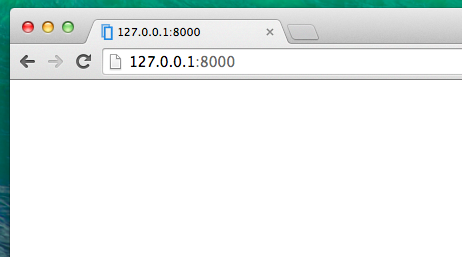
Acabaram-se os erros! Uhuu :) Entretanto, nosso site não mostra nada a não ser uma página em branco. Isso acontece porque o nosso template está vazio. Precisamos consertar isso.
Abra o novo arquivo no editor de código e adicione o seguinte:
blog/templates/blog/post_list.html
<html>
<body>
<p>Hi there!</p>
<p>It works!</p>
</body>
</html>
Como está o nosso site agora? Visite a página descobrir: http://127.0.0.1:8000/
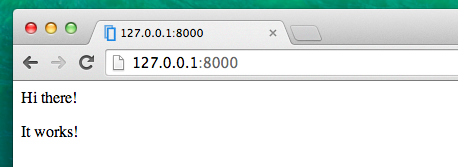
Funcionou! Bom trabalho :)
- A tag mais básica,
<html>, estará sempre no começo de qualquer página da web, assim como,</html>sempre estará no fim. Todo o conteúdo de um website se encontra entre a tag de início<html>e a tag de fim</html> <p>é a tag que inicia um parágrafos;</p>determina o fim de um parágrafo
"Head" e "body"
Cada página HTML também é dividida em dois elementos: head (cabeçalho) e body (corpo).
head é um elemento que contém informações sobre o documento que não são mostradas na tela.
body é um elemento que contém tudo o que é exibido como parte de uma página da web.
Nós usamos a tag <head> para dizer ao navegador quais são as configurações da página. Por sua vez, a tag <body> diz ao navegador qual é o conteúdo de fato da página.
Por exemplo, você pode incluir o elemento título de uma página web dentro da tag <head>. Veja:
blog/templates/blog/post_list.html
<html>
<head>
<title>Ola's blog</title>
</head>
<body>
<p>Hi there!</p>
<p>It works!</p>
</body>
</html>
Salve o arquivo e atualize a página.
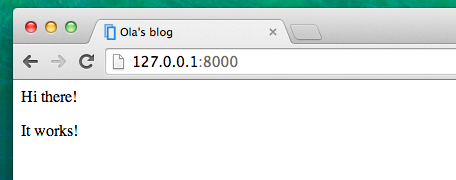
Viu como o navegador entendeu que "Ola's blog" é o título da página? Ele interpretou <title>Ola's blog</title> e colocou o texto na barra de título do seu navegador (o texto também será usado nos favoritos e outras coisas mais).
Provavelmente você já deve ter notado que cada tag de abertura casa com uma tag de fechamento, com uma /, e que os elementos estão aninhados (ex.: você não pode fechar uma tag específica antes que todas as outras tags dentro dela estejam fechadas).
É como colocar coisas dentro de caixas. Você tem uma grande caixa, <html></html>; dentro dela há <body></body>, e esta contém caixas ainda menores: <p></p>.
Você precisa seguir essas regras de fechamento de tags, e de aninhamento de elementos - se não fizer isso, o navegador provavelmente não interpretará seu código da maneira correta e sua página será exibida incorretamente.
Personalize seu template
Agora você pode se divertir um pouco tentando personalizar o seu template! Aqui estão algumas tags úteis para isso:
<h1>Um título</h1>para o título da seção principal exibido na página<h2>Um sub-título</h2>para um título um nível abaixo<h3>Um sub-sub-título</h3>... e por aí vai, até<h6><p>Um parágrafo de texto</p><em>texto</em>enfatiza seu texto<strong>text</strong>enfatiza fortemente seu texto<br>quebra a linha (você não pode digitar nada dentro da tag br e ela não possui uma tag de fechamento correspondente)<a href="https://djangogirls.org">link</a>cria um link<ul><li>primeiro item</li><li>segundo item</li></ul>cria uma lista, exatamente como essa!<div></div>define uma seção da página
Aqui vai um exemplo de um template completo; copie e cole dentro de blog/templates/blog/post_list.html:
blog/templates/blog/post_list.html
<html>
<head>
<title>Blog Django Girls</title>
</head>
<body>
<div>
<h1><a href="/">Blog Django Girls</a></h1>
</div>
<div>
<p>publicado: 14.06.2014, 12:14</p>
<h2><a href="">Meu primeiro post</a></h2>
<p>Aenean eu leo quam. Pellentesque ornare sem lacinia quam venenatis vestibulum. Donec id elit non mi porta gravida at eget metus. Fusce dapibus, tellus ac cursus commodo, tortor mauris condimentum nibh, ut fermentum massa justo sit amet risus.</p>
</div>
<div>
<p>publicado: 14.06.2014, 12:14</p>
<h2><a href="">Meu segundo post</a></h2>
<p>Aenean eu leo quam. Pellentesque ornare sem lacinia quam venenatis vestibulum. Donec id elit non mi porta gravida at eget metus. Fusce dapibus, tellus ac cursus commodo, tortor mauris condimentum nibh, ut f.</p>
</div>
</body>
</html>
Nós criamos três seções div aqui.
- O primeiro elemento
divpossui o título do nosso blog - é um título que contêm um link - Os outros dois elementos
divpossuem nossas postagens com a data de publicação,h2com o título clicável da postagem e doisps (parágrafos) de texto, um para a data e outro para o texto da postagem.
Isso nos dá o seguinte efeito:
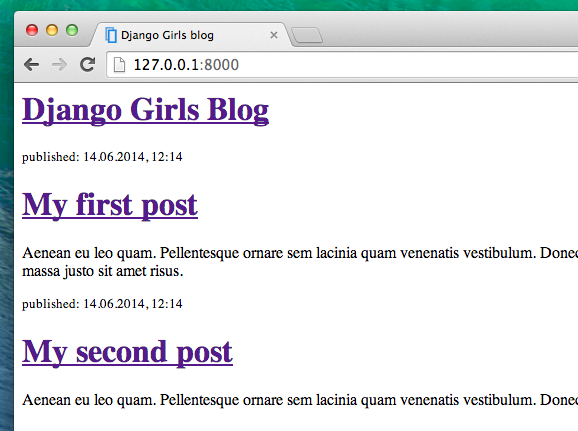
Uhuu! Mas, até o momento, nosso template mostra sempre a mesma informação - sendo que, anteriormente, nós falávamos sobre templates como uma maneira para exibir informações diferentes em um mesmo formato.
O que nós realmente queremos fazer é exibir as postagens reais que foram adicionadas no Django admin - e isso é o que faremos em seguida.
Mais uma coisa: implantação (deploy)!
Seria bom ver tudo isto na Internet, certo? Vamos fazer mais um deploy no PythonAnywhere:
Commit, e dê push para subir seu código no GitHub
Antes de tudo, vamos ver que arquivos foram modificados desde que nós fizemos a última implantação (execute esses comandos localmente, não no PythonAnywhere):
command-line
$ git status
Assegure-se de que você está no diretório djangogirls e vamos dizer ao git para incluir todas as mudanças feitas nele:
command-line
$ git add --all .
Observação:
..--allsignifica que ogittambém vai reconhecer se você tiver excluído arquivos (por padrão, ele só reconhece arquivos novos/modificados). Lembre-se também (do capítulo 3) que.significa o diretório atual.
Antes de fazermos o upload de todos os arquivos, vamos verificar quais deles o git enviará (todos os arquivos marcados para upload pelo git aparecerão em verde):
command-line
$ git status
Estamos quase lá! Agora é hora de dizer ao git para salvar essa modificação em seu histórico. Daremos a ele uma "mensagem de commit" em que descrevemos as modificações que foram feitas. Você pode escrever o que quiser agora, mas é mais útil escrever algo descritivo que te ajude no futuro a lembrar das coisas que fez.
command-line
$ git commit -m "Changed the HTML for the site."
Observação: Certifique-se de que você usou aspas duplas para delimitar a mensagem do commit.
Uma vez feito isso, faremos o upload (push) das nossas mudanças para o Github:
command-line
$ git push
Baixe seu novo código no PythonAnywhere e recarregue o seu aplicativo da web
- Abra a página de consoles do PythonAnywhere e vá para o seu console do Bash (ou inicie um novo). Em seguida, execute:
PythonAnywhere command-line
$ cd ~/<your-pythonanywhere-domain>.pythonanywhere.com
$ git pull
[...]
Você precisará substituir <your-pythonanywhere-domain> com o seu subdomínio PythonAnywhere, sem os colchetes angulares (< >). O nome do seu subdomínio normalmente é o mesmo nome de usuário do seu PythonAnywhere, mas em alguns casos este pode ser um pouco diferente (por exemplo, se o nome possuir letras maísculas). Sendo assim, caso o comando não funcione, utilize o comando ls (lista de arquivos) para encontrar o seu subdomínio/nome da pasta e então execute cd para acessá-lo.
Agora veja o seu código ser baixado. Se você quiser verificar se ele chegou, você pode pular para a página "Arquivos"e visualizar seu código no PythonAnywhere (você pode acessar outras páginas do PythonAnywhere a partir do botão de menu na página do console).
- Finalmente, pule para a aba "Web" page e aperte Reload em sua aplicação.
Sua atualização deve estar no ar! Vá em frente e atualize seu site no navegador. As alterações devem estar visíveis. :)







